Was ist Smss.exe und sollten Sie es entfernen?
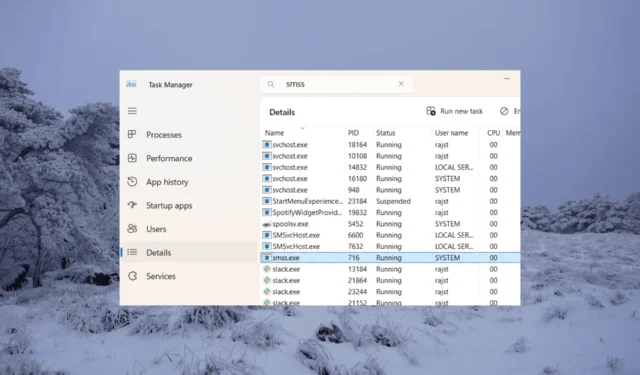
Einige Benutzer haben festgestellt, dass smss.exe einen erheblichen Teil ihrer GPU- und CPU-Ressourcen verbraucht, was sie zu der Frage veranlasst, ob der Prozess smss.exe legitim oder potenziell bösartig ist.
In diesem Artikel besprechen wir den Zweck und die Funktionalität des Prozesses smss.exe und ob er sicher deaktiviert werden kann, um Speicher freizugeben.
Wozu dient smss.exe?
Smss.exe, was für Session Manager Subsystem steht, ist eine ausführbare Datei, die den Windows Session Manager ausführt und seit Windows NT 3.1 Teil des Windows NT-Betriebssystems ist.
Smss.exe, einer der wesentlichen Prozesse, die beim Start eines Windows-Systems ausgeführt werden müssen, ist für die Initiierung und Verwaltung von Benutzersitzungen auf dem Computer verantwortlich. Smss.exe bereitet die für Benutzersitzungen erforderlichen Systemumgebungsvariablen und Ressourcen vor.
Der Sitzungsmanager ist für das Laden wichtiger Komponenten und Treiber, die Erstellung von virtuellem Speicher usw. verantwortlich. Es hilft auch dabei, den Computer ordnungsgemäß herunterzufahren oder neu zu starten, indem alle Programme und Benutzersitzungen geschlossen werden.
Sollten Sie smss.exe entfernen?
Smss.exe ist eine wichtige Komponente des Windows-Betriebssystems und jede Änderung daran kann zu ernsthaften Problemen mit der Stabilität und Funktionalität Ihres Systems führen.
Wenn Sie smss.exe entfernen oder manipulieren, kann es sein, dass Ihr System abstürzt , Fehler anzeigt oder gar nicht startet.
Ist smss.exe sicher?
Ja, smss.exe ist ein legitimer Windows-Prozess, der keine Bedrohung für Ihren Computer darstellt. Einige Malware tarnt sich jedoch möglicherweise als smss.exe, was eine Gefahr für die Sicherheit Ihres Computers darstellen kann. Um sicherzustellen, dass die Datei echt ist, können Sie ihren Speicherort und ihre digitale Signatur überprüfen.
Überprüfen Sie den Speicherort von smss.exe und überprüfen Sie die digitale Signatur :
- Drücken Sie Ctrl+ Shift+ Esc, um Ihren Task-Manager zu öffnen.
- Gehen Sie zur Registerkarte „Details“ , suchen Sie smss.exe, klicken Sie mit der rechten Maustaste darauf und wählen Sie dann „ Eigenschaften“ aus .
- Überprüfen Sie auf der Registerkarte „Allgemein“ den Speicherort der Datei und stellen Sie sicher, dass er einem der folgenden Werte entspricht:
C:\Windows\System32C:\WindowsC:\Windows\System32\Event Agent\Bin - Wechseln Sie dann zur Registerkarte „Digitale Signaturen“ und bestätigen Sie, ob der Name des Unterzeichners in der Liste „Signaturen “ Microsoft Windows Publisher lautet .
Befindet sich die smss.exe in einem anderen Ordner, handelt es sich wahrscheinlich um Schadsoftware. In diesem Fall sollten Sie sofort ein Antiviren- oder Malware-Entfernungsprogramm verwenden, um es von Ihrem Computer zu entfernen. Wenn Sie feststellen, dass Microsoft Windows Publisher die Datei nicht signiert, sollten Sie das Gleiche tun.
Wie behebe ich fehlende oder beschädigte smss.exe?
1. Führen Sie den System File Checker (SFC) und den DISM-Scan aus
- Drücken Sie die Windows Taste, geben Sie cmd ein und klicken Sie auf Als Administrator ausführen.
- Geben Sie den folgenden Befehl ein, um Systemdateien zu reparieren, und drücken Sie Enter:
sfc /scannow - Sobald der Scan abgeschlossen ist, führen Sie den DISM-Scan aus:
DISM /Online /Cleanup-Image /RestoreHealth - Warten Sie, bis der Scan abgeschlossen ist, und starten Sie Ihren Computer neu.
2. Führen Sie das Dienstprogramm „Datenträger prüfen“ aus
- Drücken Sie Windows + R, geben Sie cmd ein , drücken Sie Ctrl + und klicken Sie auf OK, um die EingabeaufforderungShift mit erhöhten Rechten auszuführen .
- Geben Sie den folgenden Befehl ein und drücken Sie, Enterum die Festplatte zu reparieren.
chkdsk C: /f /r - Wenn Sie aufgefordert werden, den Scan beim nächsten Neustart zu planen, geben Sie ein Y und drücken Sie Enter.
- Starten Sie dann Ihren Computer neu.
3. Installieren Sie Windows neu
Wenn die Datei mit den beiden oben genannten Methoden nicht repariert werden kann, müssen Sie möglicherweise als letzten Ausweg Windows neu installieren , um smss.exe-Fehler zu beheben.
Dadurch werden alle Probleme beseitigt und alles funktioniert wieder so, wie es war, als Sie das Gerät zum ersten Mal eingerichtet haben.
Außerdem sollten Sie das System mit diesen Virenentfernungstools vor schädlichen Bedrohungen wie Spyware und Malware schützen .
Wenn Sie weitere Fragen oder Vorschläge haben, hinterlassen Sie diese bitte im Kommentarbereich.
Schreibe einen Kommentar